راهنمای «کنترل والدین» روی کامپیوتر و موبایل!
کاربرد فناوری ۱۶؛

نگرانی در رابطه با مخاطرات فناوری برای کودکونوجوان به خصوص بعد از انقلاب دیجیتال همواره وجود داشته، اما با تنظیم کنترل والدین بر روی دستگاهها، امنیت و آرامش خانوادهتان را تضمین کنید!
به گزارش خبرگزاری اسخاج، در سالهای اخیر کودکان به دستگاههای هوشمند دسترسی گستردهای پیدا کردهاند. این ابزارهای جذاب اگرچه فرصتهای یادگیری و سرگرمی را برای افراد کمسن فراهم میکند، اما در صورت استفاده نادرست میتواند مشکلاتی مانند دسترسی به محتوای نامناسب یا صرف زمان زیاد در شبکههای اجتماعی یا افراط در بازیهای کامپیوتری را در پی داشته باشد. یکی از بهترین راهها برای محافظت از کودکان و نظارت بر فعالیتهای دیجیتالی آنها، استفاده از ابزارهای مخصوص نظارت و محدود کردن دسترسی کودکان است که تحت عنوان قابلیت کنترل والدین (Parental Controls) شناخته میشود.
تنظیم کنترل والدین در ویندوز
سیستم عامل ویندوز دارای ابزارهایی داخلی برای نظارت و محدود کردن فعالیتهای کودکان است. قابلیت Microsoft Family Safety به والدین اجازه میدهد محتوای دسترسپذیر را محدود کرده و زمان استفاده از دستگاه را کنترل کنند. مراحل تنظیم:
ابتدا حساب کاربری کودک را ایجاد کنید:
الف) به Settings > Accounts > Family & Other Users بروید و یک حساب کودک اضافه کنید.
ب) وارد بخش Microsoft Family Safety شوید و تنظیماتی مانند محدودیت زمانی (Time Limits)، مسدودسازی وبسایتهای خاص، و نظارت بر فعالیتها را فعال کنید.
ج) امکان دریافت گزارش فعالیتهای آنلاین کودک (Activity Reports) را فعال کنید.
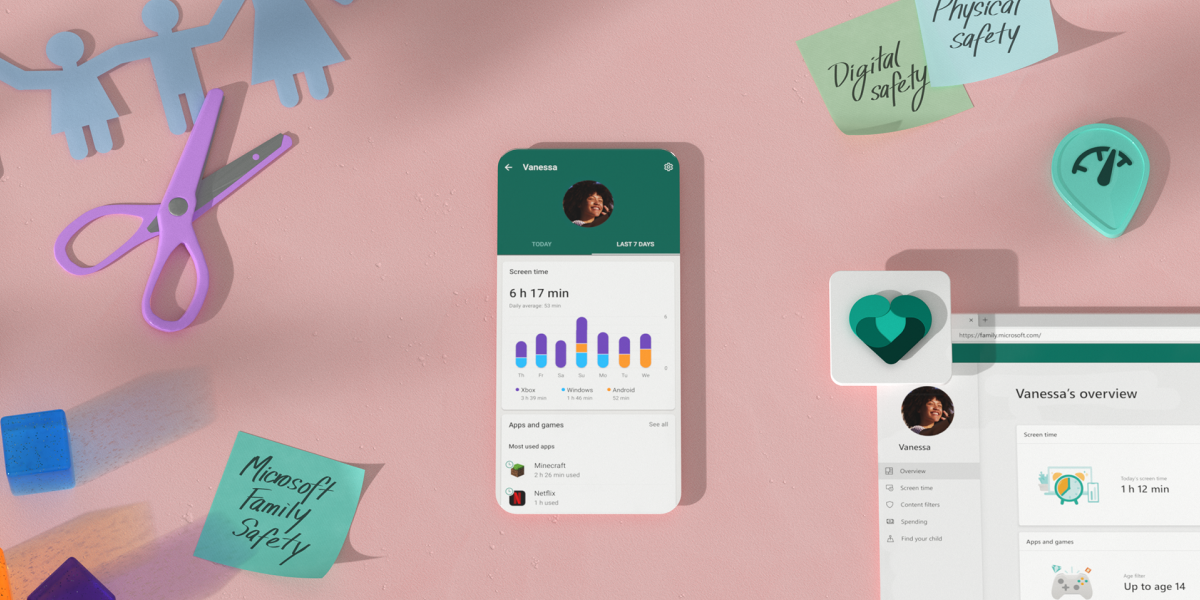
تنظیم کنترل والدین در دستگاههای اندروید
شاید کودکان در عصر حاضر بیش از اینکه با کامپیوتر کار کنند، اوقات خود را با موبایل خود بگذرانند. گوگل امکاناتی مانند Google Family Link را برای والدین فراهم کرده است که به آنها اجازه میدهد از راه دور بر فعالیتهای کودکان نظارت کنند. مراحل تنظیم:
الف) برنامه Google Family Link را دانلود و نصب کنید.
ب) یک حساب کاربری برای کودک ایجاد کرده و دستگاه او را به حساب خود متصل کنید.
ج) تنظیماتی مانند محدودیت زمانی برای استفاده از برنامهها، مشاهده موقعیت مکانی کودک (Location Tracking)، و مسدود کردن اپلیکیشنهای نامناسب را فعال کنید.
د) با استفاده از Play Store Settings میتوانید محتوای نامناسب را فیلتر کنید.
تنظیم کنترل والدین در دستگاههای iOS (آیفون و آیپد)
اپل ابزارهای داخلی پیشرفتهای برای کنترل والدین دارد که از طریق Screen Time قابل دسترسی است. مراحل تنظیم:
الف) به قسمت تنظیمات (Settings) بروید و گزینه Screen Time را انتخاب کنید.
ب) بر روی Set Up as Parent کلیک کنید.
ج) محدودیتهایی برای برنامهها، محتواهای نامناسب (Content Restrictions)، و خریدهای داخل برنامهای (In-App Purchases) تعیین کنید.
د) از گزینه Downtime برای زمانبندی دسترسی محدود به دستگاه استفاده کنید.
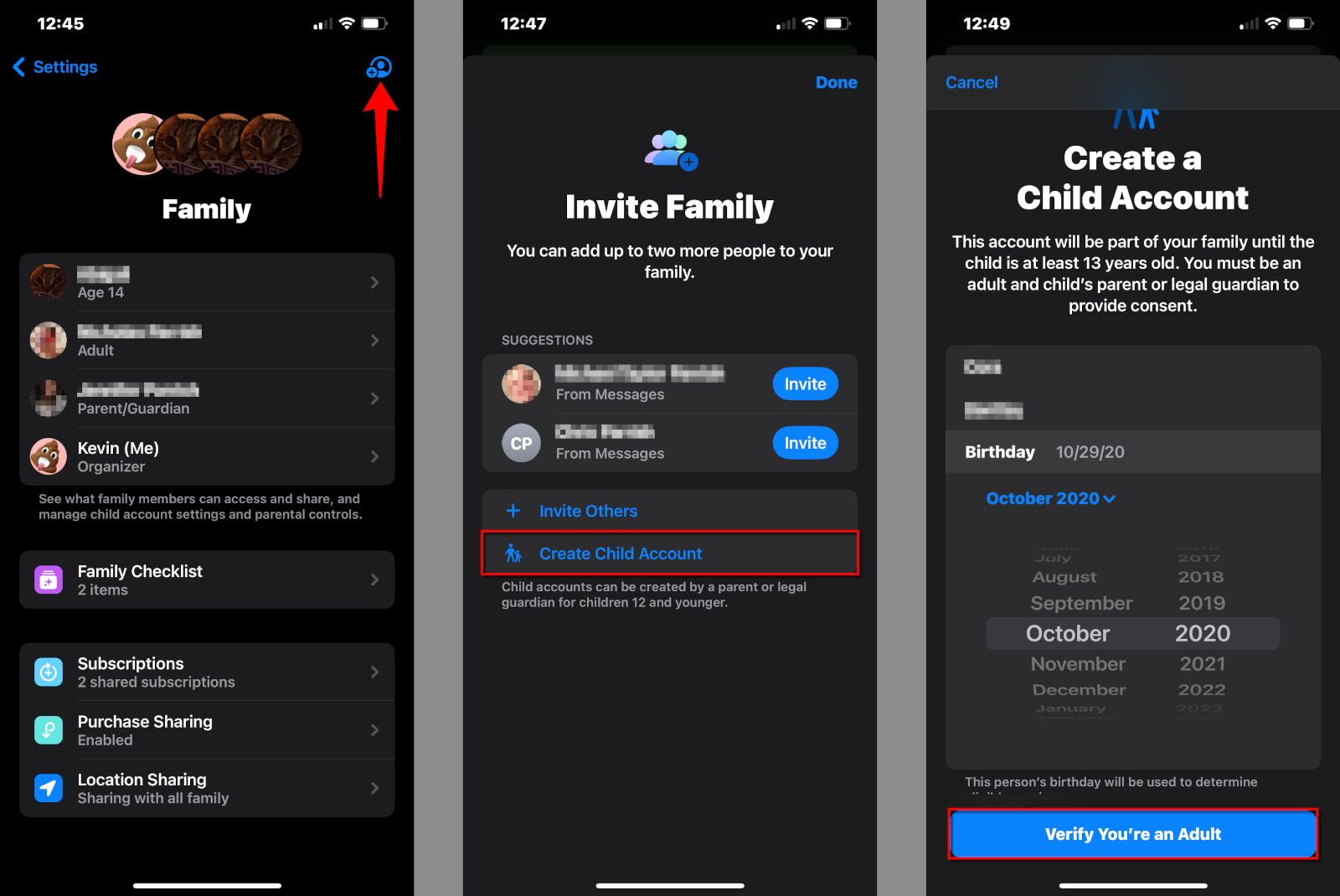
تنظیم کنترل والدین بر روی کنسولهای بازی
کنسولهای بازی مانند PlayStation، Xbox و Nintendo Switch نیز دارای قابلیتهای کنترل والدین هستند.
در پلیاستیشن:
الف) به Settings > Parental Controls/Family Management بروید.
ب) یک حساب کودک ایجاد کرده و محدودیتهایی مانند دسترسی به بازیهای خاص، خریدهای دیجیتال و چت آنلاین را اعمال کنید.
در Xbox:
الف) از طریق Microsoft Family Safety حساب کودک را مدیریت کنید.
ب) محدودیتهایی برای بازیها، محتوای ویدئویی و چت تعیین کنید.
در Nintendo Switch:
الف) برنامه Nintendo Switch Parental Controls را دانلود کنید.
ب) کنسول را به حساب والدین متصل کرده و محدودیتهایی برای بازیها و مدتزمان استفاده تنظیم کنید.
تنظیم کنترل والدین در مرورگرهای وب
مرورگرهای وب معمولاً اولین نقطه دسترسی کودکان به اینترنت هستند. با تنظیمات مناسب میتوانید محتوای نامناسب را فیلتر کنید.
برای گوگل کروم (Google Chrome):
الف) وارد تنظیمات مرورگر شوید.
ب) پروفایل کودک ایجاد کنید و SafeSearch را فعال کنید.
ج) با استفاده از افزونههای کنترل والدین، نظارت بیشتری داشته باشید.
برای Microsoft Edge:
الف) از طریق حساب مایکروسافت، قابلیت Family Safety را فعال کنید.
ب) مسدودسازی وبسایتهای خاص را تنظیم کنید.
استفاده از نرمافزارهای جانبی
نرمافزارهای شخص ثالث ابزارهای قدرتمندی برای کنترل والدین فراهم میکنند. این ابزارها اغلب امکانات پیشرفتهای دارند که تنظیمات داخلی دستگاهها ممکن است نداشته باشند. چند نرمافزار پیشنهادی:
Qustodio:برای نظارت بر دستگاهها، محدود کردن زمان استفاده، و فیلتر کردن محتوا.
Net Nanny: برای مسدودسازی وبسایتهای مضر و تنظیم زمانبندی.
Bark: برای نظارت بر فعالیتهای آنلاین کودک در شبکههای اجتماعی.
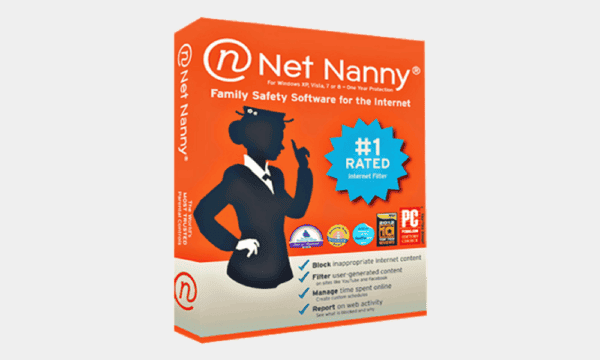
نکات مهم برای والدین
تنظیم کنترل والدین نباید جایگزین گفتگو با کودک درباره استفاده مسئولانه از اینترنت شود. توضیح دهید چرا این محدودیتها لازم است. کنترل والدین باید با رشد و تغییر نیازهای کودک بهروز شود و استفاده از فناوری باید متعادل باشد؛ اجازه دهید کودک زمانی برای یادگیری و بازی داشته باشد.
تنظیم کنترل والدین بر روی دستگاهها یک راهکار موثر برای حفاظت از کودکان در فضای دیجیتال است. با استفاده از ابزارها و تکنیکهای ذکرشده، میتوانید تجربهای امن و کنترلشده برای فرزندان خود فراهم کنید. به یاد داشته باشید که فناوری تنها یک ابزار است و ایجاد اعتماد و آموزش نقش اساسیتری در این مسیر دارد.
آیا شما به دنبال کسب اطلاعات بیشتر در مورد "راهنمای «کنترل والدین» روی کامپیوتر و موبایل!" هستید؟ با کلیک بر روی اجتماعی، ممکن است در این موضوع، مطالب مرتبط دیگری هم وجود داشته باشد. برای کشف آن ها، به دنبال دسته بندی های مرتبط بگردید. همچنین، ممکن است در این دسته بندی، سریال ها، فیلم ها، کتاب ها و مقالات مفیدی نیز برای شما قرار داشته باشند. بنابراین، همین حالا برای کشف دنیای جذاب و گسترده ی محتواهای مرتبط با "راهنمای «کنترل والدین» روی کامپیوتر و موبایل!"، کلیک کنید.